Você certamente já precisou criar uma apresentação, o folheto de uma promoção, editar fotos ou vídeos, mas não sabia por onde começar.
É importante saber que você não está sozinho, outas pessoas também passam por essas questões. E é aí que entra o Canva, uma plataforma idealizada para atender as demandas pessoais, acadêmicas e profissionais de quem não é designer, não tem um software sofisticado de edição e nem tem dinheiro para investir em mensalidades exorbitantes.
Vamos explicar como funcionam os principais recursos gratuitos, falar sobre 10 ferramentas que vão ajudar muito no seu dia a dia e, ainda, oferecemos para você o cupom Canva, que dá 20% off na modalidade Pro.
O Canva e suas possibilidades
Antes de falarmos sobre o que a plataforma é capaz de oferecer aos usuários, vale explicar as duas versões disponíveis: gratuita e Pro, que é paga.
O mais legal é que o usuário tem acesso a muitas ferramentas importantes mesmo na versão grátis. Nela, é possível fazer um monte de coisas, como, por exemplo, posts para as redes sociais, apresentações e montar aulas on-line. A única diferença é que nessa opção algumas ferramentas, imagens, vídeos e músicas ficam bloqueados para o usuário.
Já com o Canva Pro, não há nenhuma restrição. Se com o Canva gratuito o céu é o limite, com o Canva Pro nem o céu vai te parar. É sério: com ele nada será capaz de restringir a sua criatividade. Você terá acesso a todas as possibilidades que cada uma das ferramentas oferece.
Fazendo a assinatura, você consegue ter um kit de marca para a sua empresa, um banco de imagem ilimitado, planejador de conteúdo, vídeos e templates premium, removedor de fundo, compartilhamento de designs, animações, pastas e armazenamento de 1TB na nuvem.
Criamos um texto explicando, detalhadamente, as diferenças entre o Canva gratuito e o Canva Pro. E não se esqueça que, independentemente se a sua conta é gratuita ou Pro, você pode sempre acessá-la pelo aplicativo oficial baixado no seu smartphone, disponível tanto para Android quanto para iOS.
O que é possível fazer com o Canva gratuito?
A resposta curta para a pergunta deste tópico é: uma infinidade de coisas. A resposta longa envolve muitas hipóteses e situações diferentes. Por exemplo, imagine que um professor esteja em busca de uma ferramenta que o auxilie de uma forma bem didática a criar suas apresentações com designs sofisticados e elaborados.
Às vezes, esse professor não possui conhecimento técnico para criar uma apresentação como essa, do zero, ou, então, ele não consegue pagar para que um designer faça isso para ele. Agora, vamos imaginar que esse professor encontre uma plataforma que torne toda a experiência de criação intuitiva e muito simples.
Essa é a proposta de valor do Canva. Tornar algo que poderia ser estressante e muito complexo numa experiência prazerosa, eficiente e prática. São milhares de templates divididos em áreas como:
- mídias sociais;
- marketing;
- negócios;
- impressões personalizadas;
- cartões e convites.
Com esses templates, é possível criar: posts para Facebook, Instagram e Twitter; banners para Linkedin; convites para eventos; cartões de visita; currículos; logotipos; propostas comerciais; apresentações (para empresas e para aulas); folders e muito mais.
Como usar o Canva na prática?
Há várias formas de responder essa pergunta. Tudo vai depender da sua finalidade dentro da plataforma. Suponhamos que você queira fazer stories para sua conta no Instagram.
Partindo dessa premissa, eis um passo a passo simples para se seguir:
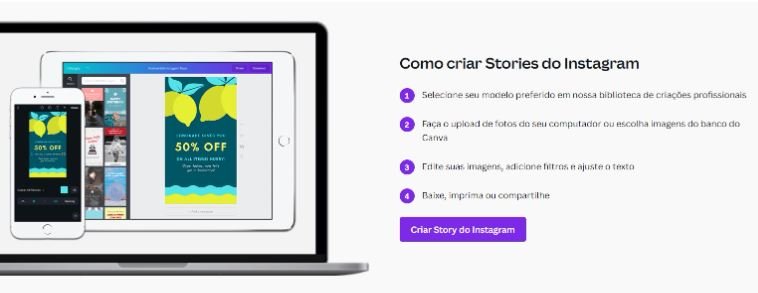
Mas existem muitos outros recursos disponíveis. Quando você está no menu principal e acessa a opção “Design” já pode ver alguns deles.
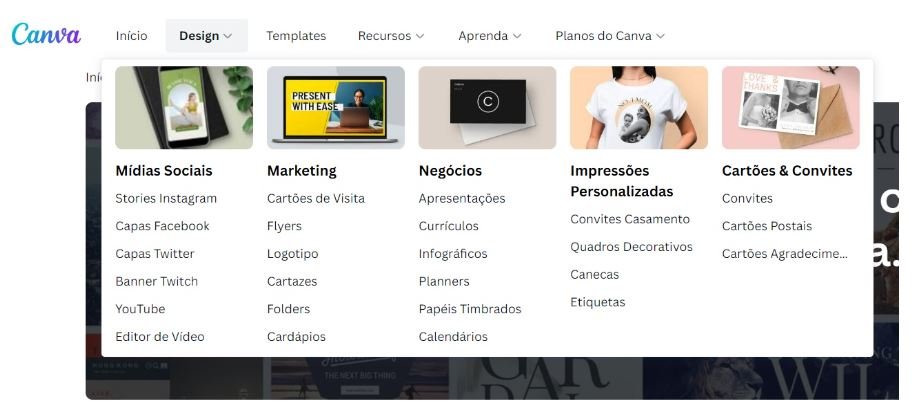
Clicando em “Templates”, você também encontra uma variedade no carrossel inicial da página.
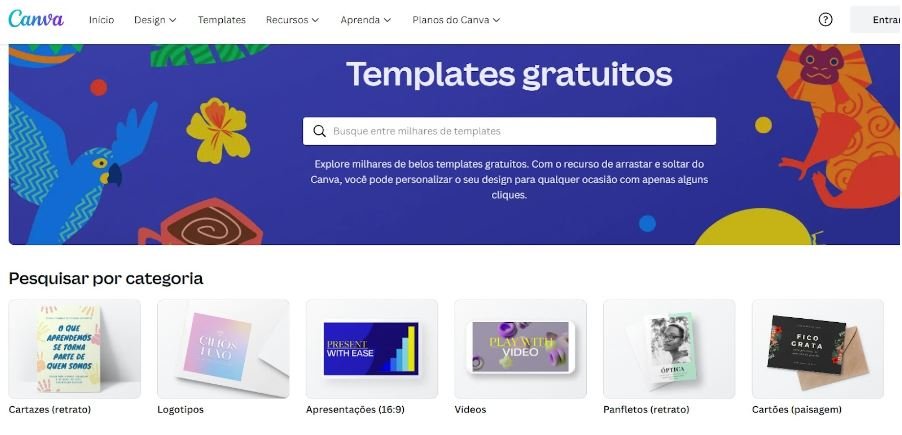
Por isso, é importante explorar bastante os recursos do Canva para aprender didaticamente com a ferramenta à medida que for usando.
10 ferramentas do Canva que vão facilitar seu trabalho
O Canva é uma plataforma tão refinada que milhões de profissionais em todo o mundo optam, diariamente, em trabalhar com ela; inclusive designers profissionais.
Veja abaixo alguns dos principais recursos e as melhores vantagens e facilidades disponíveis no Canva:
- Banco de imagens com milhares de fotos;
- Banco de elementos gráficos;
- Integração com Pexels + Pixabay + Giphy
- Smartmockups: permite adicionar logo em diversos tipos de materiais
- Criador de site: você pode comprar o domínio dentro do próprio Canva ou adicionar o domínio próprio;
- Ferramenta para desenhar;
- Gerador de QR Code;
- Gravador de imagens pela própria plataforma;
- Recursos interativos para apresentações;
- Efeitos de animação;
- Editor de vídeo;
- Formulário Typeform: permite criar formulários dentro do Canva;
- Inserção de links do YouTube nas artes;
- Conexão com Google Fotos ou Google Drive;
- Compartilhamento de link das artes, para que uma equipe possa editar;
- Exportar arquivos em PDF, PNG, JPEG, SVG, MP4 e GIF.
Selecionamos 10 ferramentas do Canva que são bem legais para serem usadas no seu dia a dia, confira:
1) Editor de vídeo: uma ferramenta disruptiva
Há alguns anos, para se editar um bom vídeo era necessário saber utilizar um software de edição robusto e complexo. Ou, então, contratar um profissional para fazer o trabalho.
Pelo Canva, é possível editar até filmes. O editor de vídeo da plataforma conta com um gigantesco banco de imagens grátis, que pode ser usado nos seus projetos com a facilidade de um clique.
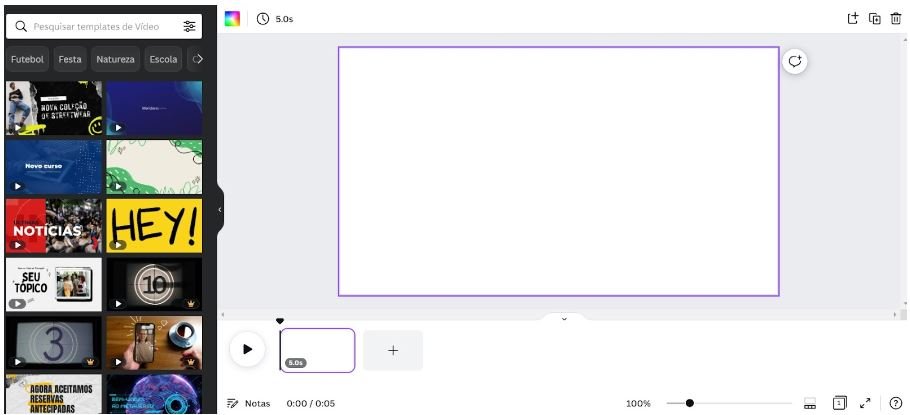
Esse enorme banco conta com centenas de milhares de fotos e elementos gráficos totalmente gratuitos. Tudo isso de uma forma que qualquer pessoa, por mais inexperiente que seja, consiga criar o que quiser dentro da plataforma, de forma totalmente personalizável e customizada.
Com o Canva é possível escolher a fonte de texto, importar imagens próprias, personalizar um template pré-existente e muito mais. Você pode arrastar um vídeo que você gravou diretamente para a sua galeria de uploads, assim como também pode arrastar uma foto de sua autoria.
Se estiver trabalhando com um vídeo ou foto extraídos da internet, basta fazer o mesmo procedimento. Tudo bem simples. Aguarde o carregamento do arquivo. Quando terminar, clique nele e arraste para dentro da sua peça.
2) Banco de elementos gráficos: para embelezar seu projeto
Ao criar uma peça, você pode inserir elementos gráficos sem nenhuma dificuldade. Assim como tudo no Canva, a simplicidade está no poder de apenas um clique. No menu lateral, você confere todas as opções de configurações.
De baixo para cima, na segunda opção, você encontra o botão "Elementos". Clicando nele, aparecerá mais algumas opções. Procure por "Elementos gráficos" e clique em "Ver tudo". Para facilitar a busca daquilo que está procurando, digite no buscador uma palavra-chave.
Aparecerão tantas opções, que você simplesmente não conseguirá visualizar todas. Após rolar um pouquinho para baixo, você certamente encontrará a que melhor se adequa àquilo que procura. Clique nela para que, automaticamente, surja dentro do seu projeto.
A partir daí, basta remodelar o elemento gráfico da maneira que achar melhor. Pode ajustar o tamanho, a posição, a camada, a transparência e, em alguns casos, até a cor.
3) Banco de imagens grátis com milhares de fotos
Já imaginou ter acesso a milhares de fotos e imagens de todos os tipos e para todos os gostos? É isso o que o Canva oferece quando você clica em "Elementos", no buscador e escolhe a opção "Fotos".
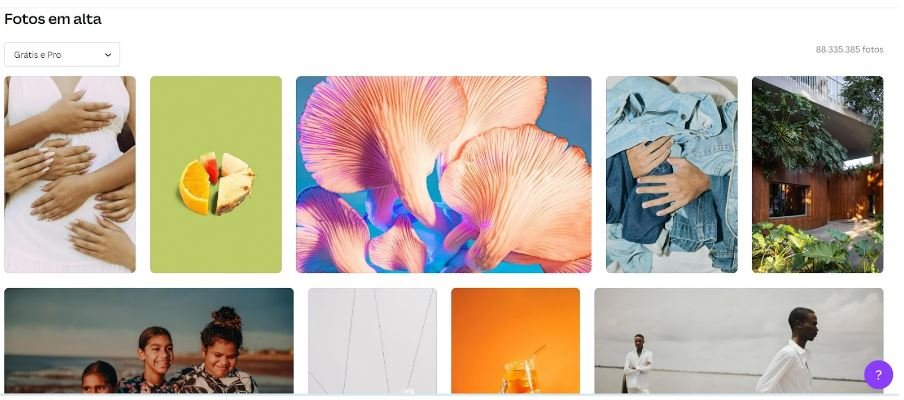
Uma seleção colossal vai aparecer diante dos seus olhos. Da mesma forma como acontece com os vídeos e os elementos gráficos, você precisa digitar uma palavra-chave na busca para otimizar a procura. E você ainda pode fazer a integração com aplicativos dos bancos de imagens Pexels e Pixabay, adquiridos pelo Canva em 2019.
Você perceberá que mesmo digitando a palavra-chave, a quantidade que aparecerá será gigantesca. Aí, você só tem que dedicar um tempinho para procurar aquela imagem perfeita para o projeto que está desenvolvendo.
4) Giphy para projetos animados e descontraídos
Se você gosta de gifs, prepare-se para encontrar mais uma infinidade de possibilidades. Isso porque é possível integrar o aplicativo Giphy diretamente com o Canva. Assim, você pode procurar e adicionar imagens divertidas aos seus designs.
Vale lembrar que o Canva possui opções próprias, além de possibilitar essa integração.
5) Smartmockups que facilitam nossas vidas
No painel lateral, clique em "Ferramentas" e depois em "Smartmockups". Use o campo de busca para procurar o mockup que você gostaria de usar. Em seguida, clique na miniatura de um mockup para usá-lo. Depois, escolha uma imagem ou design para usar no seu mockup.
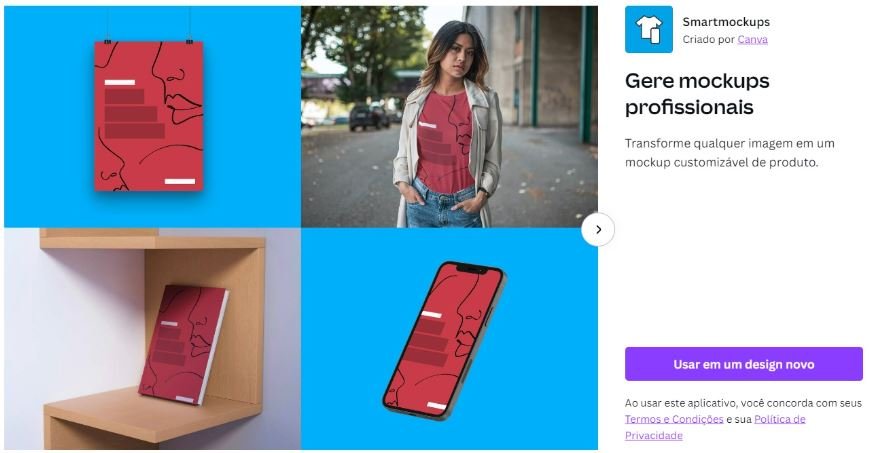
Para usar uma imagem, clique nela na aba "Uploads". Se você ainda não fez upload de uma imagem, clique primeiro em "Fazer upload". Para usar um design, clique nele na aba "Designs". Se o seu design tiver várias páginas, clique na miniatura da página que você quer usar.
Para alterar o tamanho, o alinhamento ou a orientação da imagem, clique em "Ajustar imagem". Faça os ajustes necessários e depois clique em "Salvar".
6) Faça gravação pela própria plataforma e uma apresentação de vídeo
Quer deixar sua audiência vidrada na sua apresentação? Então, experimente essa ferramenta que o Canva traz em seu catálogo. Depois de explorar templates de apresentações disponíveis e escolher aquele que você mais gosta, personalize o seu design e deixe tudo pronto antes de começar a gravar a si mesmo pela plataforma.
Sim, o Canva possibilita que o usuário grave a si mesmo pela própria plataforma. Basta acessar a opção “Apresentar e gravar” no canto superior direito do editor ou clicar no menu de três pontos para selecionar essa opção entre as ações recomendadas.
Selecione “Ir ao estúdio de gravação” e configure sua câmera e seu microfone. Comece a gravar o texto das suas anotações usando o modo “Vista do apresentador”. Você pode pausar e retomar a gravação quando quiser. Simples, não?
Após finalizar, clique em “Finalizar a gravação” e aguarde o upload. Você pode compartilhar sua apresentação em vídeo com o público usando o link gerado ou baixando o arquivo em formato MP4.
7) Gere QR Codes automaticamente com o Canva
Naqueles três pontinhos que se encontram no final do menu do lado esquerdo, existem algumas opções. Entre elas, está o gerador de QR Codes.
Clicando no ícone QR Code, você só precisará inserir uma URL e depois clicar em "Gerar código QR". Assim, as pessoas poderão escanear o código para acessar o site de destino.
8) Inserção de links do YouTube dentro dos designs
De um jeito muito prático, selecione a palavra que deseja fazer o hiperlink. Depois, basta acessar os 3 pontinhos do menu superior e clicar em "Adicionar link". Cole a URL que você deseja associar àquela palavra e pronto: link adicionado com sucesso.
Tudo bem prático para deixar a vida do criador de conteúdo mais rápida e eficiente.
9) Conexão com Google Fotos ou Google Drive
Como você viu, o Canva tem uma biblioteca gigantesca de imagens, vídeos, elementos gráficos, gifs e muito mais, mas se você quiser, você também pode fazer upload ou importar sua própria mídia diretamente do seu computador, smartphone ou, até mesmo, da sua nuvem.
Caso queira, você pode importar mídia das suas contas do Facebook, Instagram, Google Drive, OneDrive, Dropbox, Box e Hubspot. Também pode revogar o acesso do app a qualquer momento a partir da página de "Configurações" da conta.
10) Exporte arquivos em PDF, PNG, JPEG, SVG, MP4 e GIF
Facilitar a vida do usuário criador de conteúdo é o norteador do Canva, como você já deve ter percebido. Assim, o Canva também dá a opção de fazer o download em diferentes formatos, compatíveis com as principais mídias digitais.
Você pode exportar arquivos em: PDF, PNG, JPEG, SVG, MP4 e GIF. Existe também o PDF padrão e o PDF para impressão. Se quiser, também pode comprimir o arquivo para uma resolução mais baixa. Há ainda a opção de compartilhar o design diretamente nas redes sociais, de uma maneira bem simples e rápida, inclusive com agendamento antecipado.
Agora que você já conheceu um pouquinho do que o Canva pode fazer por você, sua empresa, seu trabalho e suas redes sociais, não perca mais tempo e crie sua conta na plataforma.
Se quiser, pode também fazer a assinatura do Canva Pro para ir além nas suas criações. Aproveite os cupons de desconto Canva para ter acesso a mais benefícios e vantagens.
Fontes
Categorias


























